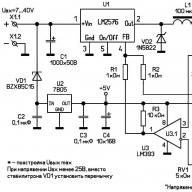Ошибки ios 11 преследуют iPhone, iPad и iPod touch. Если ваше устройство перестаёт работать, попробуйте исправить из нашего списка до перехода на iOS 10. В iOS 11 от Apple имеет впечатляющий набор функций, но, как и другие версии, iOS 11 полна ошибок и проблем. Также на ios 11 добавили тёмную тему .
Заметили разряд батареи, проблемы Wi-Fi, ошибки различных приложений, лаги, случайные перезагрузки, ошибки установки, и многое, многое другое. Хотя для некоторых ошибок может потребоваться переход на iOS 10, а на друге потребоваться несколько секунд или несколько минут вашего времени.
Сегодня мы хотим описать самые распространенные ошибки iOS 11, с которыми мы столкнулись, и показать вам несколько способов исправить их на вашем устройстве.
Ошибки iOS 11 работает с различными проблемами Wi-Fi . Некоторые пользователи заметили медленную скорость, а у других он часто не работает. Проблемы с Wi-Fi, как правило, трудно исправить, но вот несколько исправлений.
Во-первых, вы должны убедиться, что это не проблема маршрутизатора / интернет-провайдера (ISP). Если ваше соединение Wi-Fi начнет работать, попробуйте отключить маршрутизатор на пару минут перед повторным тестированием. Мы также рекомендуем посмотреть, есть ли отказ в обслуживании в вашем регионе.
Если вы уверены, что это не проблема с отключением или маршрутизатором, вы должны войти в приложение «Настройки» и иметь свои пароли Wi-Fi.
Перейдите в «Настройки» «Wi-Fi» Выберите свое соединение> и нажмите «Заблокировать эту сеть» в верхней части экрана. Подключите, если сможете, и проверьте проблемы.
Если вы все еще замечаете проблемы, зайдите в «Настройки» «Основные» «Сброс» «Сброс настроек сети». Это заставит ваше устройство забыть сохраненные пароли.
Если это не поможет вам, у Apple есть собственное руководство по проблемам Wi-Fi. Вы можете там найти исправление.
Как исправить проблемы с iOS 11 блокировкой экрана?
Пользователи iOS 11 сталкиваются с проблемой, когда экран блокировки иногда показывает обои для рабочего стола, а не обои блокировки экрана.
Мы видели эту проблему, и у нас также возник вопрос, когда часть элемента управления застревает на экране блокировки. Вы можете видеть, что мы имеем в виду на фотографии выше.
Это не проблемы с игрой, но они раздражают. К счастью, есть простой способ их исправить.
Чтобы исправить ошибки iOS 11, перезагрузите iPhone, iPad или iPod touch. Обои должны вернуться в нормальное состояние. Скачать красивые обои на телефон .
Как исправить ошибки iOS 11 AirPod?
Если ваши AirPods не будут подключаться к вашему устройству или если подключается только один AirPod, попробуйте это.
Возьмите оба AirPods, поместите их в корпус, закройте корпус, подождите 5-10 секунд, а затем медленно вытащите их вместе с телефоном, чтобы они были рядом с ним.
По слухам в iPhone 8 входит AirPods и функции «Расширенный» звук.
Как исправить ошибку с сенсорным экраном iOS 11?
Если экран вашего устройства начинает тормозить или если он не реагирует на нажатия в iOS 11, вот некоторые исправления, которое нам помогли.
Если ваш экран перестает отвечать на прикосновения и удары, одновременно удерживайте кнопку питания и кнопку дома (кнопка уменьшения громкости и кнопка питания на iPhone 7 / iPhone 7 Plus). Через несколько секунд ваш телефон перезагрузится, и проблемы с сенсорным экраном исчезнут.
Если это не сработает в первый раз, повторяйте попытку, пока он не будет работать. Как записать экран в iOS 11 на iPhone и iPad одним движением?
Как исправить ошибки iOS 11 с производительностью?
Если вы столкнулись с проблемами производительности в iOS 11, как задержки, случайные перезагрузки и блокировки, мы вам поможем.
Простой перезапуск не устраняет проблему (проблемы).
Вы испытываете заикание при переключение приложений, попробуйте отрегулировать скорость нажатия кнопки «домой». Чтобы это сделать, зайдите в меню «Настройки» «Основные» «Доступность» «Главная».
Как исправить ошибки с приложением в iOS 11?
Если у вас возникли ошибки с загрузкой приложений или обновлений приложений из магазина, перезагрузите устройство и повторите попытку загрузки. Оно должено работать. Если загрузка застряла, быстро нажмите «Обновить» в приложении до появления символа «Открыть».
Если вы имеете дело с проблемами производительности приложений, убедитесь, что приложение обновлено с последними исправлениями ошибок. Если это не поможет, попробуйте переустановить приложение.

Если эти исправления не помогают, и ваши проблемы становятся невыносимыми, вам нужно будет перейти на ios 10. Приложения для скачивания музыки iPhone .
Как исправить ошибки iOS 11, Звук?
Если ваш звук внезапно пропадает, когда вы находитесь на рабочем столе или пока используете приложение, не паникуйте. Вы должны устранить проблему за считанные секунды.
Перезапуск телефона или планшета устранит проблему. Удерживайте кнопку питания, чтобы выключить, включите устройство и проверьте. Вы также должны попытаться включить и выключить Bluetooth, чтобы убедиться, что это устраняет проблему.
Если эти звуковые проблемы происходят в определенном приложении, посмотрите какая у вас версия приложения и если она устарела обновитесь.
Мы также рекомендуем заглянуть в решетку громкоговорителя, чтобы убедиться, что мусор не вызывает проблем. Если вы заметили что-то, аккуратно удалите, убедитесь, что это улучшает звук вашего устройства. Также анонсировали новое звуковое устройство с поддержкой siri, HomePod.
Как исправить ошибки iOS 11, если ничего не работает?
Вы не можете исправить ошибки iOS 11, попробуйте восстановиться до резервной копии или сделать сброс всех настроек. Если и это не помогло обратитесь в сервис Apple.
Когда вы планируете обновлять iPhone iPad до iOS 11.1/11/10 по WiFi, но iPhone не видит обновление в настройках или выдаёт сообщение. «Невозможно проверить наличие обновлений». При проверке обновления программного обеспечения произошла ошибка. Пройдитесь по всем шагам чтобы легко это исправить.
Не удается выполнить обновление программного обеспечения на моём iPad. Apple, онлайн-поддержка говорит, что нужно перейти к настройкам / Общие / обновление программного обеспечения? Я пытаюсь обновить до ios 11. Проблема в том, что iPhone не видит обновление, для выбора нет обновления программного обеспечения. Я везде искал его и не могу найти. Пожалуйста, дайте мне знать, что делать?
IPhone не видит обновление iOS, как правило, есть несколько мелких вещей, из-за которых всё может пойти не так. Возможно, ваш друг установил последнюю версию iOS, но вы не видите ее в качестве опции в Software Update, или вы попытались обновить iOS, но она не хочет устанавливаться. Ваш iPhone мог быть сломан, или возможно, вы потеряли данные и обнаружили, что ваши настройки изменились после выполнения обновления.
В этой статье мы рассмотрим наиболее распространенные проблемы, возникающие у людей, когда iPhone не видит обновление iOS.
Когда Apple впервые запустит новую версию iOS, может потребоваться некоторое время, чтобы обновление стало доступным. Иногда ваш друг может получить обновление раньше вас. Или, может быть, ваш iPhone не способен запускать программное обеспечение, и в этом случае вы вообще не увидите предупреждения.
Для запуска iOS 11 вам потребуется одно из следующих устройств:
| iPhone X | iPad Pro 12.9-inch (2017) | iPad 4th gen |
|---|---|---|
| iPhone 8 or iPhone 8 Plus | iPad Pro 12.9-inch (2015) | iPad mini 4 |
| iPhone 7 or iPhone 7 Plus | iPad Pro 10.5-inch | iPad mini 3 |
| iPhone 6s or iPhone 6s Plus | iPad Pro 9.7-inch | iPad mini 2 |
| iPhone 6 or iPhone 6 Plus | iPad Air 2 | iPod Touch 6th gen |
| iPhone SE | iPad Air | |
| iPhone 5s | iPad 5th Generation |
Плюс любые новые устройства Apple с iOS.
Если у вас есть iPhone 5C и iPhone 5 или что-то еще старше, вам не повезло! iOS 11 не будет работать на вашем iPhone.
Кроме того, еще одна очень распространенная ошибка обновления iOS 11/10 – это когда вы переходите в «Настройки»> «Основные»> «Обновление программного обеспечения» и устанавливаете самую новую версию поверх старой. Также iPhone не видит обновление iOS, она вообще не появляется или выдаёт сообщение «Невозможно проверить» на обновления. Произошла ошибка при проверке обновления программного обеспечения ». Особенно, поскольку iOS 11.1 / 11 был выпущен, многие пользователи столкнулись с такой ситуацией и спросили, почему iOS 11.1 / 11 не отображается в настройках?
Эта проблема может возникнуть из-за различных факторов. Но не волнуйся. Вы можете попробовать следующие советы, чтобы iPhone 8 / X / 7 / 6s / 6 / 5s смог увидеть обновление.
Убедитесь, что Apple сервера работают правильно
Иногда у серверов Apple бывают проблемы, а это время вы решили обновить iPhone или iPad до iOS 11.1 / 11. Ваш iPhone не увидит обновление iOS, или не сможете проверить проблему с обновлением. Итак, первое, что вам нужно сделать с этой проблемой, – это посещение веб-страницы .
Если состояние системы Apple отображается желтым, значит, на данный момент что-то не так с этим сервером. И всё что вы можете сделать, это ждать или обратиться в службу поддержки Apple. Если все сервера отображаются зеленым цветом, это означает, что все они работают нормально. Тогда вам нужно перейти к следующему шагу ниже.
Чаще всего iPhone не видит обновление из-за конфликта профилей
Возможно у вас произошёл конфликт профилей на вашем Устройстве. Из-за этого ваш iPhone не видит обновление iOS. В такой ситуации если вы удалите профиль проблема не решится, чтобы получать дальнейшие обновления следуйте следующим шагам:
Шаг 1: Сброс всех настроек
Перейдите в Настройки -> Основные -> Сброс всех настроек.
После этого у вас попросит Мастер-пароль, введите его и подождите когда ваш iOS перезагрузится.
Шаг 2: Повторная установка профиля
Теперь вам нужно сделать повторную установку профиля, независимо какой у вас публичный или разработчика.
Перейдите в Настройки -> Основные -> Обновления.
Проверьте новая версия iOS должна быть доступной. Если ничего не помогает выполните восстановление iOS.
Совет 1. Убедитесь, что ваш iPhone подключён к Wi-Fi
Обновление по воздуху требует, чтобы iPhone и iPad были подключен к Wi-Fi, а емкость батареи должна составлять 50% или более. (Мы искренне рекомендуем поставить его на зарядку). Если Wi-Fi подключен, вы также можете отключить его, и через несколько минут снова включить.
Если до сих пор iPhone не видит обновление iOS в настройках или не удается проверить наличие обновлений. Попробуйте принудительно перезапустить устройство: нажмите и удерживайте кнопку включения / выключения.
Продолжая удерживать кнопку включения / выключения, затем нажмите и удерживайте кнопку «Главная»> Держите их, пока экран не включится и не покажет логотип Apple. Затем перейдите в «Настройки»> «Основные»> «Проверка программного обеспечения», ваш iPhone должен увидеть обновление iOS.
Иногда это происходит из-за сети. Вы можете сбросить её на своем устройстве, чтобы сделать это: перейдите в «Настройки»> «Основные»> «Прокрутить вниз» до «Сброс»> «Нажмите» «Сбросить настройки сети».
Если вы загрузили бета-версию iOS 11.1 / 11 на iPhone или iPad, из-за этого не появляется в настройках. Сначала вы должны удалить бета-версию, а затем перейти к обновлению. Как удалить бета-версию? Настройки > Общие > Прокрутить вниз до Профилей и Управление устройствами > Нажмите на версию беты и удалите этот профиль.
Совет 5. Обновление iOS 11.1 / 11/10 с помощью iTunes или iCloud
Если все вышеописанные методы не работают, то последний вариант, о котором мы можем думать, – это отказаться от OTA и обратиться за помощь в iTunes. Мы также подготовили практическое руководство по оказанию помощи в обновлении iOS 11.1 / 11/10 всеми способами: ?
Подытожим
С помощью этих способов, вы можете исправить проблему iPhone не видит обновление iOS 11.1 / 11 / 10 в настройках. Мы действительно приветствуем любой другой метод, если у вас есть один или несколько, пожалуйста, поделитесь им в комментариях ниже. Чтобы помочь большему количеству людей, страдающих от этого в iOS 11.1 / 11, не появляется на iPhone или iPad.
«Произошла ошибка при установке» - сообщение, сопутствующее одной из наиболее часто возникающих проблем при обновлении iOS по «воздуху». После релиза подобная проблема стала проявляться у пользователей гораздо чаще обычного, но, к счастью, справиться с ней довольно просто. О том, как обойти ошибку при установке iOS рассказали в этой инструкции.
Большого секрета в способе обновления iOS при невозможности выполнения апдейта беспроводным путем нет. Тем не менее, многие пользователи iPhone, iPad и iPod touch о нем не знают, поскольку ранее им не приходилось прибегать к использованию iTunes. Как некоторые уже догадались, помогает справиться с ошибкой обновление мобильного устройства при помощи компьютера.

Шаг 1. Запустите iTunes. Важно! На компьютере должна быть установлена актуальная версия iTunes. Обновить программу на Windows можно в меню «Справка » → «Обновления », на Mac - на вкладке «Обновления » в Mac App Store . В том случае, если на компьютере iTunes не установлен, загрузить последнюю версию можно с официального сайта Apple.
Шаг 2. Подключите свой iPhone, iPad или iPod touch к компьютеру при помощи USB-кабеля.
Шаг 3. Выберите свое устройство в окне iTunes.
Шаг 4. iTunes автоматически определит, что ваше устройство нуждается в обновлении. Программа откроется всплывающее окно, в котором необходимо выбрать «Загрузить и обновить».
 Примечание: если iTunes не определил, что для устройство имеется обновление, инициировать его установку можно нажав кнопку «Обновить
» в разделе «Обзор
».
Примечание: если iTunes не определил, что для устройство имеется обновление, инициировать его установку можно нажав кнопку «Обновить
» в разделе «Обзор
».
 Шаг 5. Дождитесь загрузки и обновления вашего устройства. Важно! Ни в коем случае не отключайте iPhone, iPad или iPod touch от компьютера во время обновления.
Шаг 5. Дождитесь загрузки и обновления вашего устройства. Важно! Ни в коем случае не отключайте iPhone, iPad или iPod touch от компьютера во время обновления.
Готово! Вот таким простым образом вы можете обойти ошибку с невозможностью обновления iPhone, iPad или iPod touch беспроводным путем. Отметим, что, вероятнее всего, следующие версии iOS будут без проблем устанавливаться на устройство по «воздуху». Однако во избежание различных ошибок, рекомендуется устанавливать каждую новую версию iOS при помощи iTunes.
Всем привет! Каждый год компания Apple обновляет операционную систему для своих мобильных устройств - это хорошо. И каждый год у нее не получается сделать это без ошибок - это плохо. И хотя iOS 11 вышла совсем недавно (а на момент написания статьи так и вовсе находится в стадии предварительного бета-тестирования), каждый пользователь может установить ее и «пощупать» - что же такого новенького приготовила нам компания Apple?
Правда, как на этапе установки, так и в процессе использования, с обновлением iOS 11 на iPhone и iPad могут возникнуть различные проблемы. Некоторые из них серьезные, некоторые попроще.... В общем, надо разбираться и исправлять все это безобразие. Каким образом? А я сейчас расскажу. Поехали же быстро и решительно!
Немного полезной информации:
- Обязательно сделайте резервную копию всех данных - или .
Устройства, на которые можно установить iOS 11
Не все гаджеты поддерживают новую операционную систему компании Apple, обновление доступно для:
| iPad | iPod | |
| iPad Pro 12,9 дюйма | The iPod Touch 6th-generation | |
| iPad Pro 9,7 дюйма | ||
| iPhone 8 Plus | iPad Air 2 | |
| iPhone 7 Plus | iPad Air | |
| iPad 4 | ||
| iPad mini 4 | ||
| iPhone 6S Plus | iPad mini 3 | |
| iPad mini 2 | ||
| iPhone 6 Plus | ||
Если в таблице вы не нашли упоминания своего девайса, то, к сожалению, iOS 11 для вас недоступна.
Ошибка «Сбой проверки наличия обновлений iOS 11»
Итак, саму прошивку вы еще не установили (только изъявили желание) - проблемы уже в самом начале. И заключаются они в том, что:
При проверке наличия обновления ПО произошла ошибка.
Получается, что iPhone или iPad не находят новую прошивку (хотя она есть!). Как это исправить?
- Проверить соединение с интернетом. Использовать другую Wi-Fi сеть для загрузки.
- Если это бета-версия, то проверить наличие соответствующего профиля. Если финальная - отсутствие каких-либо профилей.
- Попробовать обновится через iTunes.
Так же надо помнить, что в момент выпуска прошивки огромное количество людей пытаются скачать новую версию программного обеспечения. Сервера компании Apple не выдерживают и возможны сбои в их работе (). В данном случае, мы ничего сделать не можем - остается только ждать.
Ошибка загрузки обновления
Итак, iPhone или iPad «увидели» iOS 11 и начали его загрузку. Однако, и здесь нас может поджидать сюрприз в виде ошибки загрузки обновления.

В чем причины подобного поведения?
- Недостаточно памяти на устройстве. Если загрузка происходит «по воздуху», то необходимо освободить место под установочный файл программного обеспечения. Не хочется ничего удалять? Используйте iTunes.
- Нестабильное или слабое соединение с интернетом - обрывы во время скачивания.
- Пресловутые перегрузки серверов Apple. Ждем некоторое время и пробуем снова.
Не хочется ждать пока пройдут сбои? Всегда можно «обмануть» Apple и скачать прошивку со сторонних ресурсов (например, 4PDA), а затем «подсунуть» ее в iTunes. как это сделать.
iOS 11 не устанавливается
Итак, новую версию ПО мы все-таки закачали и все готово к установке. Начинаем устанавливать и... возможны два варианта:

Что можно сделать?
- Жестко перезагрузить устройство.
- Проверить зарядку аккумулятора - она должна быть больше 50%.
- Опять-таки обращаем внимание на соединение с интернетом.
Ничего не помогает? Все зависло и полоска не двигается на протяжении долгого времени? и обновляемся через iTunes - это единственный способ «оживить» устройство.
Обновление на iOS 11 через iTunes - восстановление не удалось
Данная ошибка особенно актуальна для тех, кто постоянно использует бета-версии программного обеспечения. Так вот, при попытке «откатиться» на стабильную версию прошивки через iTunes можно столкнутся с тем, что iPhone или iPad «зависнет на шнурке» и восстановление будет заканчиваться неудачей.

Что делать?
- Ввести устройство в режим DFU.
- Скачать предыдущую версию прошивки (если у вас установлена 2-ая бета, скачайте 1-ую).
- Подключитесь к iTunes, зажмите клавишу Shift (для Windows) или Alt (для Mac) и нажмите кнопку «Восстановить».
- Выберите скачанную прошивку.
После установки опять подключаетесь к iTunes и восстанавливаете устройство обычным образом.
Пожалуй, на данный момент это все. Так как сейчас iOS 11 находится в стадии тестирования, рассматривать «глюки и баги» в работе iPhone или iPad не имеет смысла - их слишком много. Но если они останутся и после выхода финальной версии - я дополню эту статью.
P.S. Обязательно пишите в комментарии о тех ошибках, с которыми столкнулись именно вы - попробуем разобраться и найти подходящее решение!
P.S.S. Секретный способ избавиться от всех неисправностей - ставим «лайки» и жмем на кнопки социальных сетей. Стоит попробовать!:)
Первая версия iOS 11 предлагает новые функции, улучшения, исправления ошибок и улучшения безопасности для пользователей iPhone, iPad и iPod touch. Но помимо новых фишек и улучшения безопасности оно так же принесло свою коллекцию ошибок и проблем.
В этой статье мы расскажем, как исправить наиболее распространенные проблемы IOS 11. Если вы заметили проблемы с аккумулятором, Bluetooth или случайную перезагрузку, ознакомьтесь с этим списком исправлений, прежде чем вы обратитесь к службе поддержки Apple.
Проблемы с установкой iOS 11
Фотография Иногда и на стадии установки бывают проблемыПроблемы с установкой, одна из самых частых проблем в каждой новой версии iOS, и iOS 11 не исключение.
У некоторых пользователей загрузка просто останавливается и ничего не происходит. Это очень распространенная проблема, и она может быть исправлена за считанные секунды.
Если iOS 11 не скачивается, одновременно удерживайте кнопку «Домой» и кнопку питания (кнопка уменьшения громкости и кнопка питания на iPhone 7 / iPhone 7 Plus), чтобы перезагрузить устройство.
IPhone или iPad должны автоматически отключиться в течение 10 секунд, и после этого загрузка должна продолжаться в обычном режиме.
Устройство плохо ловит сеть
Если после установки iOS 11 постоянно пропадает связь, перейдите в «Настройки» → «Основные» → «Сброс» и выберите «Сбросить настройки сети». Это должно решить проблему.
Проблемы с аккумулятором
Если вы заметили, сразу после установки iOS 11,что ваш телефон разряжается за считанные часы, не нужно паниковать. Быстрая разрядка аккумулятора -чрезвычайно распространенная проблема для пользователей iPhone и iPad,после перехода на новую версию iOS.
Стоит открыть вкладку энергосбережения и посмотреть, какое именно приложение разряжает батарею. Там же вы увидите советы по увеличению времени автономной работы.
Есть вероятность, что срок жизни вашей батареи подошел к концу и ее стоит заменить
Как решить проблему с Bluetooth в IOS 11
Проблемы с Bluetooth крайне раздражают, и их очень сложно исправить. Если Bluetooth перестал работать как надо, вот несколько советов, корыте могут помочь ему одуматься.
Сначала попробуйте удалить подключение, которое не работает.
Перейдите в «Настройки»> «Bluetooth»> выберите соединение с помощью «i» в круге> и нажмите «Забудьте об этом устройстве». Попробуйте заново подключиться.
Если это не помогает, попробуем пойти дальше и сбросим настройки сети.
Откройте «Настройки»> «Основные»> «Сброс»> «Сброс настроек сети». Это займет несколько секунд, и ваше устройство забудет все известные устройства Bluetooth. Подключите и проверьте, правильно ли установлено ваше устройство.
Вы также можете попробовать сбросить все свои настройки до заводских настроек по умолчанию. Откройте «Настройки»> «Основные»> «Сброс»> «Сбросить все настройки». Это займет несколько минут.
Если вы имеете дело с проблемами Bluetooth в автомобиле, вам необходимо проконсультироваться с инструкцией к вашему авто. Если ничего не помогло, то настало время твиттерных войн с техподдержкой Apple.
Кнопки в Центре управления не отключают Wi-Fi и Bluetooth
 Фотография
Кнопки Wifi и Bluetooth теперь только разрывают соединение
Фотография
Кнопки Wifi и Bluetooth теперь только разрывают соединение
В iOS 11 нажатие на кнопку «Wi-Fi» или «Bluetooth» не отключает эти функции, а лишь отсоединяет устройство от точки доступа и разрывается связь со всеми подключенными по Bluetooth устройствами, кроме Apple Watch и Apple Pencil.
Для полного выключения Wi-Fi и Bluetooth необходимо зайти в «Настройки» и выключить их в соответствующих разделах.
Как исправить проблемы Wi-Fi

Пользователи iOS 11 жалуются на различные проблемы Wi-Fi. Если после обновления у вас упала скорость соединения и появились обрывы, то пора, что- то с эти делать.
Прежде чем винить ваш телефон и Обаму, вы должны взглянуть на наш маршрутизатор. Попробуйте выключить и включить его.
Этот совет кажется крайне глупым, но он решает более 70% проблем с любым устройством, просто задумайтесь об этом
Если вы не можете получить доступ к маршрутизатору, который используете, или если вы уверены, что это не имеет никакого отношения к нему, настало время копаться в настройках.
Если сеть не работает, то о ней можно забыть
Первое, что вам нужно сделать, - это забыть о сети Wi-Fi, которая дает вам проблемы. Войдите в свои настройки> Wi-Fi> Выберите свое соединение, нажав «i» в круге> и нажмите «Забыть эту сеть» в верхней части экрана.
Если это не сработало, зайдите в свое приложение «Настройки»> «Основные»> «Сброс»> «Сброс настроек сети». Это также приведет к тому, что ваше устройство забудет пароли Wi-Fi, поэтому им будет удобно.
Если ничего не помогает, перейдите к руководству Apple по проблемам Wi-Fi .
Как исправить проблемы с Touch ID
 Фотография
Проблемы с Touch ID довольно редки, но и они бывают не приятны
Фотография
Проблемы с Touch ID довольно редки, но и они бывают не приятны
Если Touch ID перестает работать, сначала убедитесь, что на ваших пальцах нет посторонних веществ(воды, масла, краски) и уже потом читайте дальше.
Если вы уверены, что это не проблема, добавить отпечатки заново. Откройте «Настройки»> «Сенсорный идентификатор» и «Код доступа»> Введите свой пароль.
На следующем экране коснитесь каждой отметки для отпечатка и выберите «Удалить отпечаток». Когда это будет завершено, нажмите «Добавить отпечаток пальца...», чтобы повторно настроить свой сенсорный идентификатор.
Как исправить проблемы со звуком
Если вы испытываете проблемы со звуком (искажение, нечеткость, отсутствие звука и т. Д.), то наи есть, что вам предложить.
Во-первых, перезагрузите устройство. Выключите iPhone или iPad и включите его и убедитесь, что проблема ушла.
Если это не поможет, загляните в решетку громкоговорителя и проверьте наличие мусора. Если вы заметили что-то, аккуратно удалите его и посмотрите, улучшается ли ваш звук. Если это не сработает, попробуйте отключить и включить Bluetooth.
Если вы столкнулись с проблемой в определенном приложении, вы должны загрузить последнее обновление и посмотреть, поможет ли это.
Как улучшить производительность iOS 11
Если после обновления телефон лагает и подвисает, то вы совсем не одиноки. Другие пользователи iOS 11 сталкиваются с теми же проблемами.Что можно сделать, что бы избавится от лагов и подвисаний:
- Чаще перезагружайте ваше устройство
- Почистите устройство от старых файлов и мусора
- Обновите приложения до последних версий
- Отключите виджеты
- Почистите кеш браузера
- Отключите фоновые процессы
- Уменьшите анимацию
Как исправить проблемы с переворотом в IOS 11
Если ваше устройство после обновления до iOS 11, не хочет переворачиваться из портретной ориентации, вот, что можно попробовать.
Сначала попробуйте заблокировать и разблокировать устройство. Нажмите кнопку питания и разблокируйте телефон с помощью ПИН-кода или отпечатка пальца, чтобы узнать. В некоторых случаях помогает и такая не хитрая манипуляция
Если это не помогает, попробуйте перезагрузить свой iPhone или iPad.
И если это не сработает, вы можете попробовать отключить Движение. Для этого откройте «Настройки»> «Основные»> «Доступность» и «Отключить движение».
Как исправить проблемы подключения ПК или Mac к iOS 11
Если вы больше не можете подключить свое устройство к Mac или ПК, на котором запущена iTunes, у нас есть решение.
Убедитесь, что вы используете последнюю версию iTunes. В iTunes выберите вкладку iTunes в верхнем левом углу и нажмите «О программе iTunes». Текущая версия 12.7.
Если вы используете более старую версию, загрузите последнее обновление через вкладку iTunes> Проверить наличие обновлений. Вы также можете найти подходящий файл по этой ссылке.
Если вы используете компьютер Mac, помните, что вы должны использовать OS X 10.9.5 или новее, чтобы поддерживать устройства iTunes и iOS 11.
Если вы используете ПК с Windows и брандмауэр, ознакомьтесь с этим руководством от Apple . Есть вероятность, что ваш брандмауэр заблокирует вашу синхронизацию.
Как исправить проблемы с IOS 11 Mail
 Фотография
Outlock временно не работает в почтовом клиенте по умолчанию.
Фотография
Outlock временно не работает в почтовом клиенте по умолчанию.
Если у вас есть учётные записи Outlook.com , Office 365 и Exchange 2016, то вы уже наверняка видели ошибку в стандартном приложении «Почта» в iOS 11 - письма перемещаются в папку «Не удалось отправить», а система оповещает о том, что сервер отклонил сообщение.
Чтобы решить эту проблему, вы можете загрузить бесплатный клиент outlook для ios из app store . Outlook для ios полностью поддерживает различные почтовые службы, включая outlook.com, office 365 и exchange server 2016.Если же вы не хотите ничего качать, то вам придется подождать обновления с исправлениями данной ошибки.
Microsoft в свою очередь выпустило костыльное решение.
Apple обещает ближайшем обновлении исправить данную ошибку.
Как решить проблему, если её нет в данном списке

Если вы не можете найти исправление для своей проблемы с iOS 11 в этом списке, вот несколько рекомендаций.
Форумы
Если вы хотите попытаться найти решение не выходя из дома, зайдите на дискуссионные форумы Apple и попросите о помощи. Обязательно сделайте это в нужном месте.
Откат на более раннюю версию
Если вы не можете найти то, что ищете, вы можете подумать об откате до iOS 10.3.3 .
Техподдержка Apple
Вы также можете написать в поддержку Apple через свою учетную запись в Twitter . Вы также можете найти поддержку Apple на веб-сайте компании.
Если ничего не работает, то пора откатится до заводских установок
После того как вы скопировали все свои файлы, откройте «Настройки»> «Основные»> «Сброс»> «Стереть все содержимое и настройки». Опять же, этот метод следует использовать только, как крайнее средство